阅读提示:本文共计约764个文字,预计阅读时间需要大约2.12222222222222分钟,由作者office下载编辑整理创作于2023年12月23日16时50分50秒。
在数据分析和展示中,柱状图和折线图是两种常见的图表类型。它们各自具有独特的优势,但有时我们需要将两者结合起来,以更好地展示数据之间的关系和趋势。本文将介绍如何在WPS Office中制作柱状图与折线图的结合体,以便更直观地呈现数据信息。
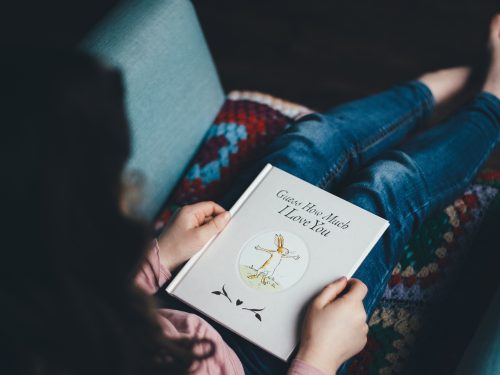
首先,我们打开WPS Office中的WPS表格,输入需要分析的数据。例如,我们可以创建一个包含时间、销售额和成本的数据表。
接下来,我们选中需要生成图表的数据区域,点击“插入”选项卡中的“柱状图”按钮,选择一种柱状图样式。此时,WPS表格会为我们生成一个柱状图。
为了在柱状图中添加折线图,我们需要对数据进行一些操作。首先,选中柱状图中的某个系列,然后右键单击并选择“更改系列图表类型”。在弹出的对话框中,我们将该系列改为“折线图”。重复此操作,将所有需要转换为折线图的系列进行更改。
现在,我们的柱状图已经成功转换为了柱状图与折线图的结合体。在这个图表中,我们可以清晰地看到销售额和成本的对比,同时通过折线图观察它们随时间的变化趋势。这种组合方式使得数据展示更加丰富和生动,有助于我们更好地理解和分析数据。
,通过在WPS Office中使用柱状图与折线图的结合,我们可以更有效地展示和分析数据。这种方法不仅可以帮助我们快速了解数据的分布情况,还可以揭示数据之间的关联性和发展趋势。希望本文能对您在实际工作中运用这一技巧有所帮助。
本文主题词:wps柱状图加折线图组合怎么做,wps怎么做折线图和柱状图,wps柱状图加折线图怎么做,wps柱状图添加折线图,wps制柱状图加折线,wps柱状图上加折线图,wps柱状图怎么挨在一起,wps图表柱状图加折线,wps柱状图折线图组合,excel柱状图改折线图


